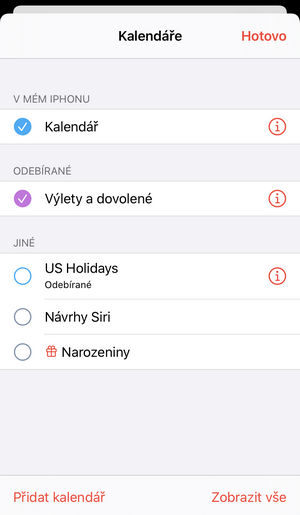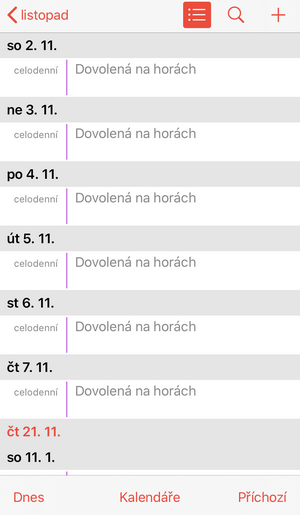iCal na iOS
Pomocí formátu iCal je možné se přihlásit k odběru kalendáře. Vlastník kalendáře vám zašle .ics soubor s daty kalendáře nebo URL adresu pro odběr. V aplikaci, kde chcete kalendář zobrazovat, pak stačí využít funkci importu (souborem z disku či pomocí URL). Importovaný kalendář odběratel může pouze prohlížet, nemůže v něm vytvářet události, ale uvidí veškeré úpravy provedené ve zdrojovém kalendáři.
Získání iCal URL adresy pro odběr kalendáře
Nejprve je nutné získat iCal URL adresu kalendáře tak, jak je popsáno v článku Veřejné sdílení.- V nastavení kalendáře zatrhněte volbu Umožnit sdílet kalendář.
- Zkopírujte si zobrazenou Adresu pro čtení kalendáře (iCal).
Nastavení iCal synchronizace v iOS
- V iOS otevřete Nastavení a přejdete do sekce Kalendář.
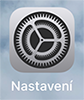
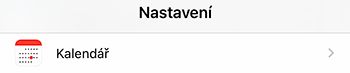
- Klikněte na Přidat účet a zvolte variantu Jiný.
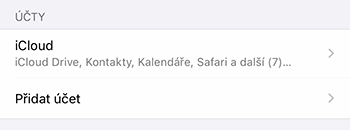
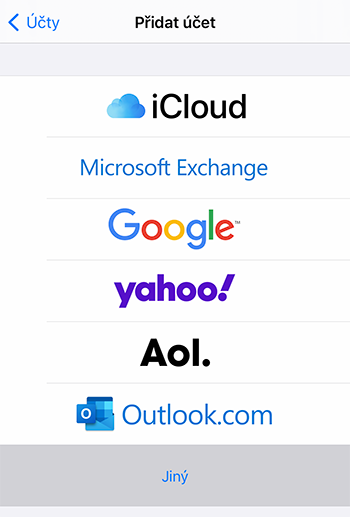
- Ve volbě typu účtu zvolte z části Kalendáře možnost Přidat odebíraný kalendář.
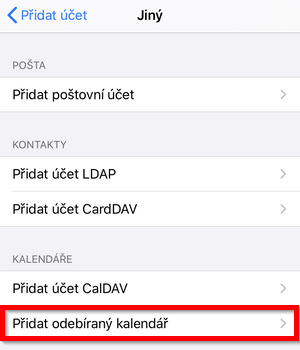
- V dalším kroku je třeba zadat URL adresu pro odběr kalendáře. Adresu získáte ve službě Seznam Kalendář v Nastavení > Nastavení kalendářů v detailu vybraného kalendáře, pod volbou Umožnit veřejně sdílet kalendář. Více se dočtete v článku věnovaném sdílení kalendářů.
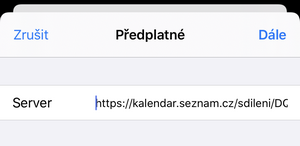
Co je veřejné sdílení?
Funkce pro veřejné sdílení kalendáře iCal je vhodná v případě, kdy potřebujete nasdílet kalendář někomu dalšímu, nebo naopak někdo jiný potřebuje sdílet kalendář s vámi. Stačí zaslat .ical soubor či URl adresu na soubor a příjemce si může jednoduše váš kalendář naimportovat k sobě do počítači či telefonu.
Funkce pro veřejné sdílení kalendáře iCal je vhodná v případě, kdy potřebujete nasdílet kalendář někomu dalšímu, nebo naopak někdo jiný potřebuje sdílet kalendář s vámi. Stačí zaslat .ical soubor či URl adresu na soubor a příjemce si může jednoduše váš kalendář naimportovat k sobě do počítači či telefonu.
- Zadanou adresu na odběr kalendáře potvrdíte tlačítkem Dále.
- V dalším kroku není třeba zadávat žádné další informace. Odběr kalendáře potvrdíte tlačítkem Uložit.
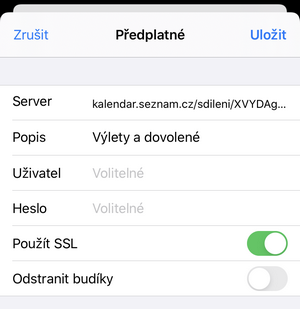
Tímto je odběr kalendáře uložen a je možné otevřít aplikaci Kalendář na iOS, kde byste měli během pár minut vidět události z nově odebíraného kalendáře.
Upozornění: iCal slouží k odběru jednoho konkrétního kalendáře. Chcete-li v iOS Kalendáři zobrazovat všechny své kalendáře, postup výše bude nutné zopakovat s každým z nich.